网站公告
本站微信技术交流群已开启,欢迎各位朋友加入,一起交流探讨,扫描网站下方微信二维码,添加博主微信,发送消息“进群”,即可由博主直接拉入技术交流群。
FANUC 如何使用LADDER III软件为地址添加注释
添加注释信息
有注释信息的PMC梯形图,看起来比较直观,更容易查看与理解,设备维修与调试时特别方便。其实在工程师进行PMC程序设计时,因为PMC程序中使用大量的地址,为地址添加合理的注释信息更加便于PMC梯形图的编写。那么如何使用LADDER III软件为地址添加注释信息呢?
首先使用LADDER III软件打开需要编辑的梯形图,找到需要添加注释的地址,并进入到编辑模式;鼠标选中需要添加注释的地址后点击鼠标右键,在弹出的画面中选择“Property(属性)”;本文以X8.4地址为例;

此时弹出地址属性对话框,可在此对话框中编辑“SYMBOL(符号)”、“1ST Comment(注释1)”、“2nd Comment(注释2)”信息;
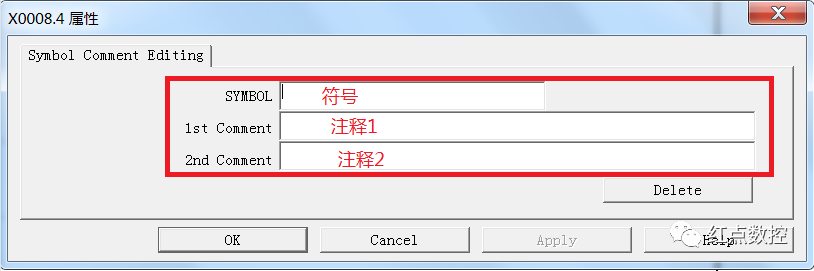
为地址添加相关注释信息后,点击“OK(确认)”或者“Apply(应用)”,即可为地址添加注释信息;
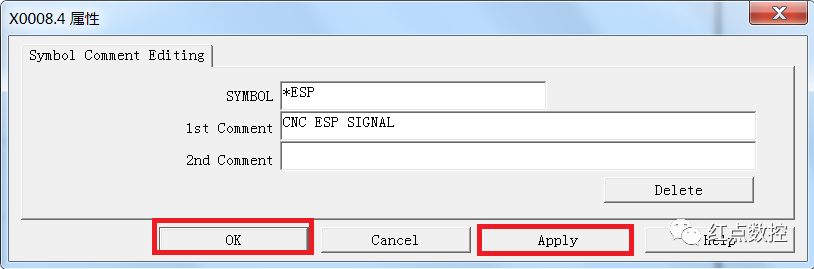
添加完成后,在梯形图画面中即可显示注释信息。
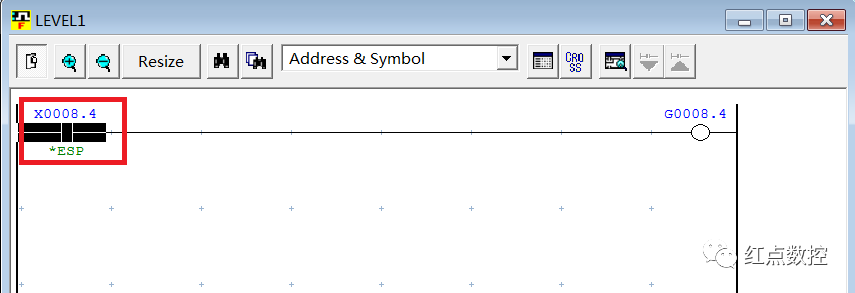
还有一种方法,打开梯形图后,双击程序左侧菜单栏中的“Symbol comment(符号注释)”,进入符号注释画面;
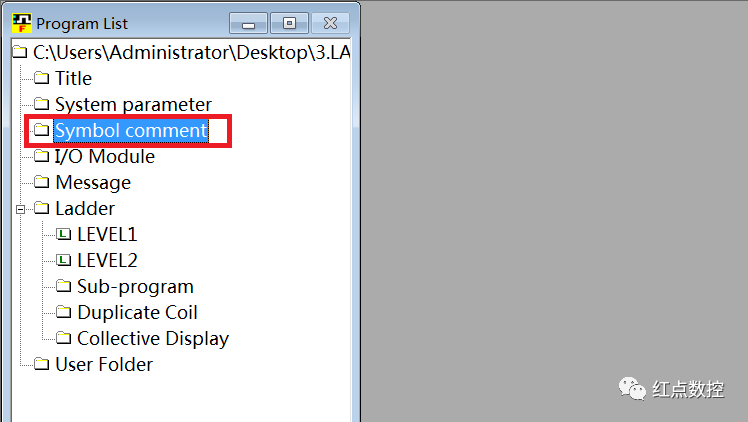
在符号注释画面右侧点击鼠标右键,在弹出的画面中选择“Add data(添加数据)”;
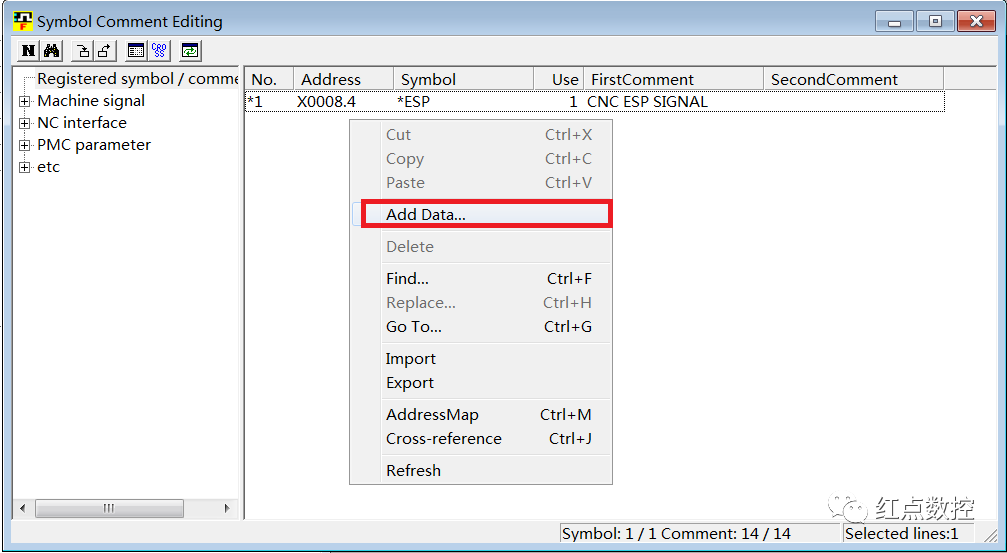
此时系统弹出一个添加新数据的对话框,可在此对话框中添加地址与注释信息;
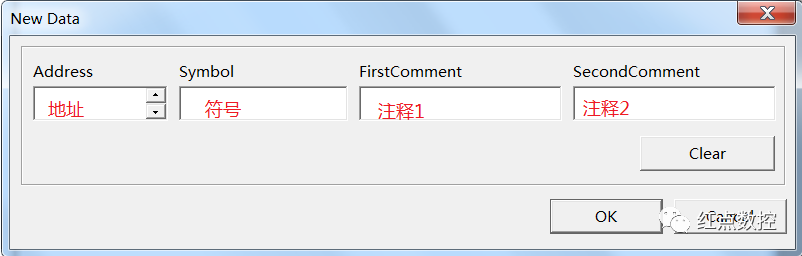
添加完地址与注释信息后,点击“OK(确认)”完成注释信息的添加,本文以G8.4地址为例;
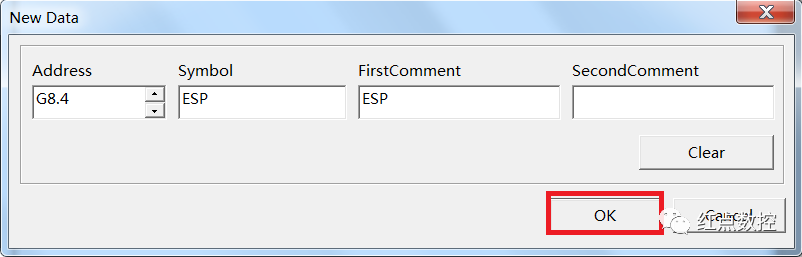
添加完注释的地址信息会自动显示在注释列表中,但添加数据对话框并不会消失,此时若想继续添加其他地址注释信息,可继续上述操作,若不想添加可直接关闭对话框即可。
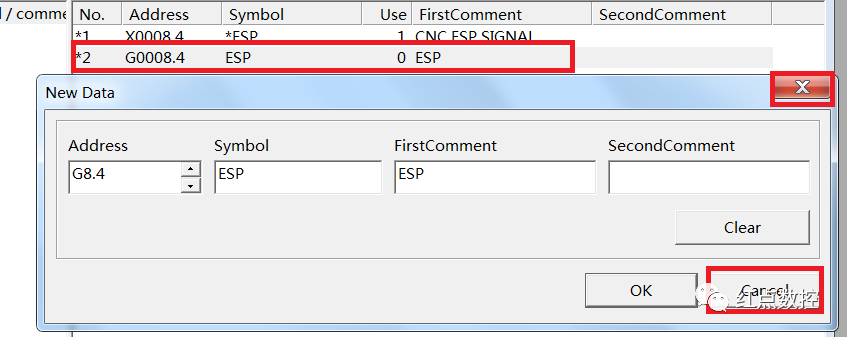
此时地址注释添加完成,返回到梯形图查看地址时,地址已经显示注释信息了。
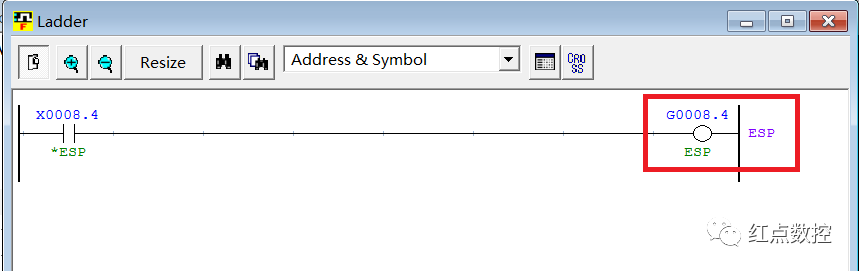
以上为常用的两种添加地址注释信息的方法,每种方法使用场合不同,也可根据自己编写习惯进行选择使用。
声明:本站所有文章,如无特殊说明或标注,均为本站原创发布。任何个人或组织,在未征得本站同意时,禁止复制、盗用、采集、发布本站内容到任何网站、书籍等各类媒体平台。如若本站内容侵犯了原著者的合法权益,可联系我们进行处理。




